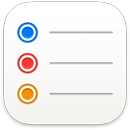 Reminders
Reminders
Atgādinājumi palīdz sekot līdzi visiem veicamajiem darbiem. Izveidojiet atgādinājumus iepirkšanās sarakstiem, darba projektiem vai citiem darbiem, kam vēlaties sekot. Izmantojiet pielāgojamus rīkus, piemēram, Tags un Custom Smart Lists, lai kārtotu ieteikumus atbilstoši savai darbplūsmai, un saglabājiet Reminders sarakstus kā veidnes, lai atkārtoti izmantotu tos vēlāk. Varat arī kopīgot sarakstu ar citiem, lai kopīgi strādātu pie tā.
Pievienojiet tēmturus. Pievienojiet tēmturus, lai organizētu atgādinājumus. Sānu joslā noklikšķiniet uz viena vai vairākiem tēmturiem, lai ātri filtrētu atgādinājumus.
Izveidojiet pielāgotus viedos sarakstus Custom Smart Lists. Smart Lists viedie saraksti automātiski sakārto tuvojošos atgādinājumus pēc datuma, laika, tēmturiem, atrašanās vietas, atzīmēm vai prioritātēm. Izveidojiet Custom Smart Lists, noklikšķinot uz Add List, atlasiet “Make into Smart List”, tad pievienojiet filtrus.
Saglabājiet sarakstu kā veidni.Kad izveidojat sarakstu, ko vēlaties izmantot atkārtoti, varat saglabāt to kā veidni. Atlasiet sarakstu sānjoslā, tad izvēlieties File > Save as Template.
Skatiet gaidāmo. Sarakstos Today un Scheduled sānjoslā elementi tiek grupēti pēc laika un datuma. Esiet informēts par gaidāmajiem atgādinājumiem un parūpējieties, ka neko nepalaižat garām.
Izmantojiet viedos ieteikumus. Lietotne Reminders automātiski piedāvā datumus, laikus un atrašanās vietas jauniem atgādinājumiem, balstoties uz līdzīgiem iepriekš veidotiem atgādinājumiem.
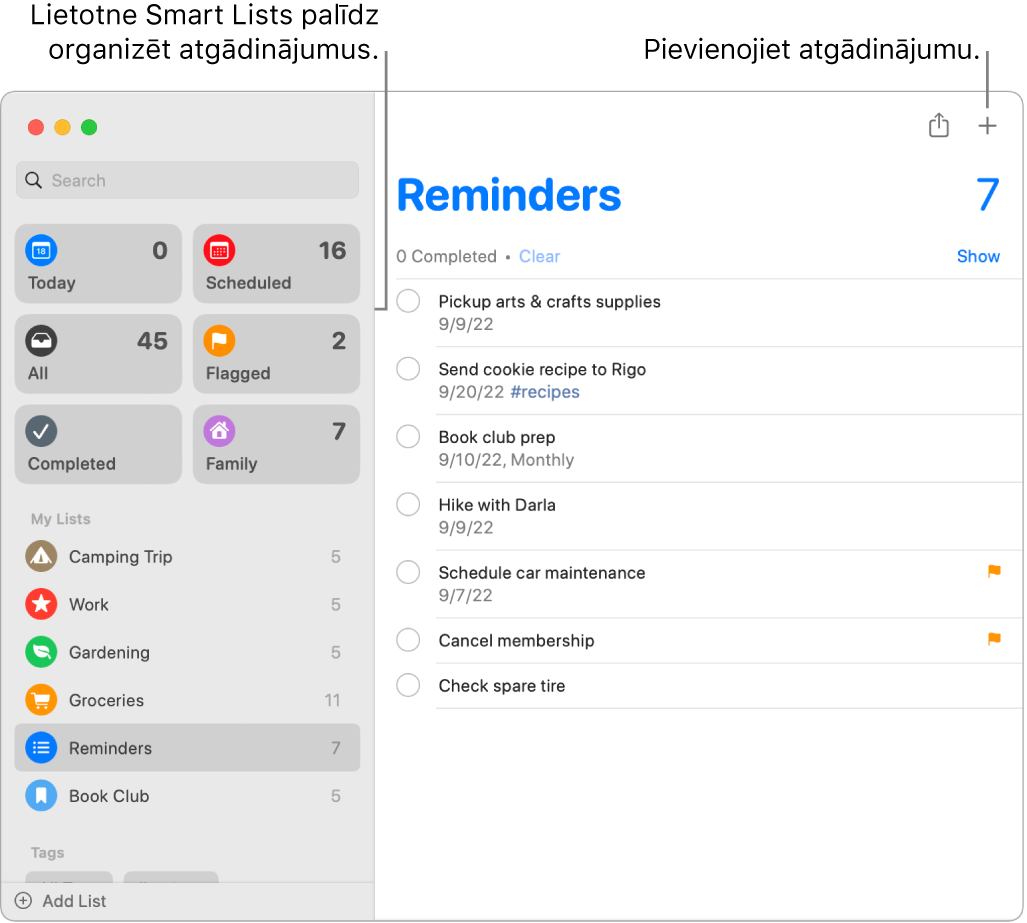
Kopīgi strādājiet pie saraksta. Varat sūtīt uzaicinājumu sadarboties pie saraksta lietotnēs Messages vai Mail vai arī kopīgot saiti. Rīkjoslā noklikšķiniet uz ![]() , nolaižamajā izvēlnē izvēlieties Collaborate, tad atlasiet Messages, Mail vai Copy Link. Ja kopīgojat saiti lietotnē Messages, ikviens pavedienā tiek automātiski pievienots sarakstam.
, nolaižamajā izvēlnē izvēlieties Collaborate, tad atlasiet Messages, Mail vai Copy Link. Ja kopīgojat saiti lietotnē Messages, ikviens pavedienā tiek automātiski pievienots sarakstam.
Sadaliet atbildību. Piešķiriet atgādinājumus personām, ar kurām koplietojat sarakstus, lai viņi saņemtu paziņojumu. Sadaliet uzdevumus un pārliecinieties, ka katrs zina savu atbildību. Lai kopīgotu sarakstu, noklikšķiniet uz ![]() izvēlnes joslā un izvēlieties kopīgošanas veidu.
izvēlnes joslā un izvēlieties kopīgošanas veidu.
Organizējiet, izmantojot apakšuzdevumus un grupas. Lai pārvērstu atgādinājumu apakšuzdevumā, nospiediet taustiņu Command-] vai velciet to uz cita atgādinājuma. Galvenais atgādinājums tiek izcelts treknrakstā un apakšuzdevums tiek parādīts zem tā ar atkāpi. Apakšuzdevumus varat sakļaut vai izvērst, lai netiktu pārblīvēts skats.
Lai apkopotu atgādinājumus grupā, izvēlieties File > New Group. Piešķiriet grupai vēlamo nosaukumu. Pievienojiet citus sarakstus, ievelkot tos grupā, vai izņemiet no grupas, velkot ārā.
Skatiet , ko esat pabeidzis.Completed Smart List saraksts jūsu sānjoslā ļauj skatīt visus pabeigtos atgādinājumus, tostarp, kad jūs tos atzīmējāt kā pabeigtus.
Saņemiet atgādinājumu ieteikumus lietotnē Mail. Sazinoties ar kādu lietotnē Mail, varat izmantot lietotni Siri, lai atpazītu iespējamus atgādinājumus un saņemtu ieteikumus to izveidei.
Ātri pievienojiet atgādinājumu. Izmantojiet dabisko valodu, lai ātri pievienotu atgādinājumu. Piemēram, rakstiet “Aizvest Zani uz futbolu katru trešdienu plkst. 17:00”, lai izveidotu atkārtotu atgādinājumu šai dienai un laikam.
Uzziniet vairāk. Sk. lietotnes Reminders lietošanas pamācību.